Với một số lý do nào đó, bạn muốn tắt âm thanh chụp màn hình iPhone. Tuy nhiên, bạn không biết Cách tắt âm thanh chụp ảnh iPhone được thực hiện như thế nào? Vậy hãy theo dõi những thông tin chia sẻ dưới đây đến từ Techcare Đà Nẵng. Chúng tôi sẽ gợi ý đến các bạn một số cách tắt âm thanh chụp ảnh iPhone quốc tế và iPhone Lock đơn giản nhất.
Cách tắt âm thanh chụp ảnh iPhone quốc tế
Để thực hiện Cách tắt âm thanh chụp ảnh iPhone quốc tế. Các bạn hãy thực hiện theo một số cách như sau:
Cách 1: Bật công tắc im lặng
Bạn có thể nhờ đến sự hỗ trợ của công tắc im lặng để tắt đi âm thanh của camera khi chụp ảnh. Tuy nhiên, các bạn hãy lưu ý khi thực hiện cách này. Vì khi bạn bật công tắt im lặng thì âm thanh của cuộc gọi đến hay thông báo cũng bị tắt. Vì vậy, khi chụp ảnh xong thì bạn nên bật công tắc lên nhé!

Cách 2: Bật chế độ Live Photo
Đối với phiên bản điện thoại iPhone 6s hay trên các phiên bản iPhone mới hơn, các bạn có thể chụp Live Photos. Đây là chế độ hỗ trợ người dùng ghi lại những video với thời gian chỉ vài giây. Nếu bạn bật Live Photos, điện thoại iPhone của bạn sẽ không phát âm thanh khi chụp ảnh.
Lúc này, bạn hãy nhấn vào biểu tượng hình tròn nằm tại vị trí ở giữa màn hình. Cho đến khi nào chuyển qua màu vàng là bạn đã bật chế độ thành công.
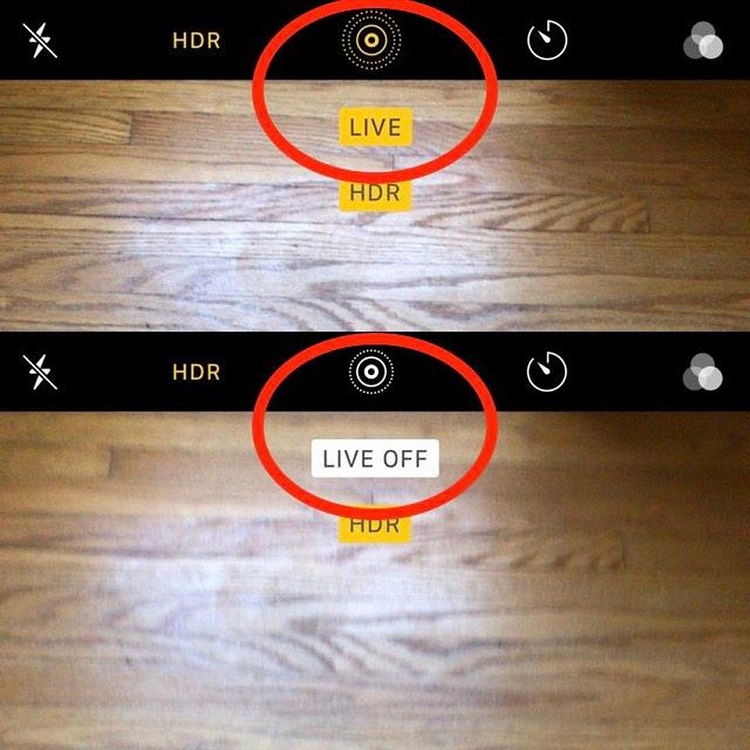
Cách 3: Giảm âm lượng thủ công
Cách tắt âm thanh chụp ảnh iPhone có thể thực hiện thông qua thao tác giảm âm lượng. Để khi chụp ảnh không phát ra tiếng, các bạn hãy nhớ giảm âm lượng trên điện thoại trước khi mở camera.
Bên cạnh đó, các bạn có thể thực hiện nhanh chóng bằng cách vuốt màn hình từ dưới lên. Trung tâm điều khiển sẽ được hiển thị. Tại đây, bạn có thể vuốt xuống nút âm lượng để tiến hành giảm âm lượng cho điện thoại tốt nhất.
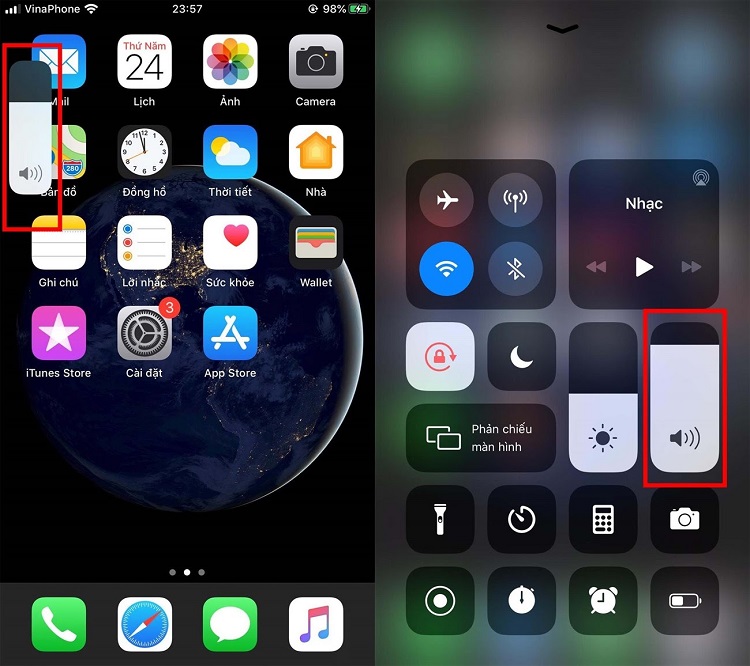
Cách 4: Cắm tai nghe khi chụp ảnh
Một trong những Cách tắt âm thanh chụp ảnh iPhone hiệu quả đó là cắm tai nghe vào điện thoại. Trước khi chụp ảnh, bạn hãy lấy tai nghe và kết nối với điện thoại. Như vậy sẽ đảm bảo được chỉ có bạn mới nghe âm thanh phát ra trên điện thoại khi chụp ảnh.

Cách 5: Tùy chỉnh AssistiveTouch
Để tiến hành Cách tắt âm thanh chụp ảnh iPhone bằng Tùy chỉnh AssistiveTouch. Các bạn thực hiện theo các bước như sau:
Bước 1: Bạn truy cập vào phần Cài đặt. Sau đó, lần lượt vào Trợ năng >> Cảm ứng >> Assistive Touch.
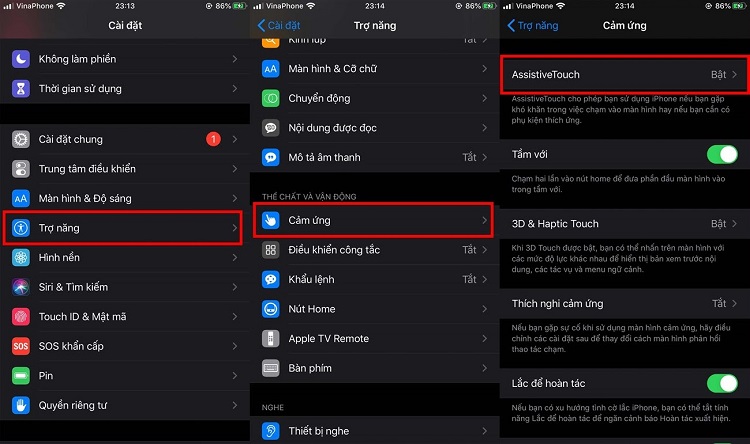
Bước 2: Khi cửa sổ mới được hiển thị, bạn chọn vào mục Tùy chỉnh Menu cao nhất. Tiếp theo, bạn hãy giảm số lượng biểu tượng tại mục Assistive Touch xuống còn 1.
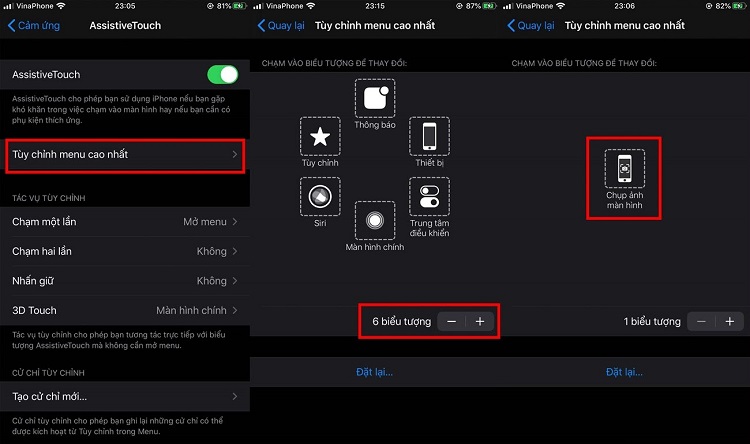
Bước 3: Cho đến khi bạn thấy chỉ còn duy nhất một biểu tượng. Bạn hãy chọn vào rồi chọn Tắt tiếng.
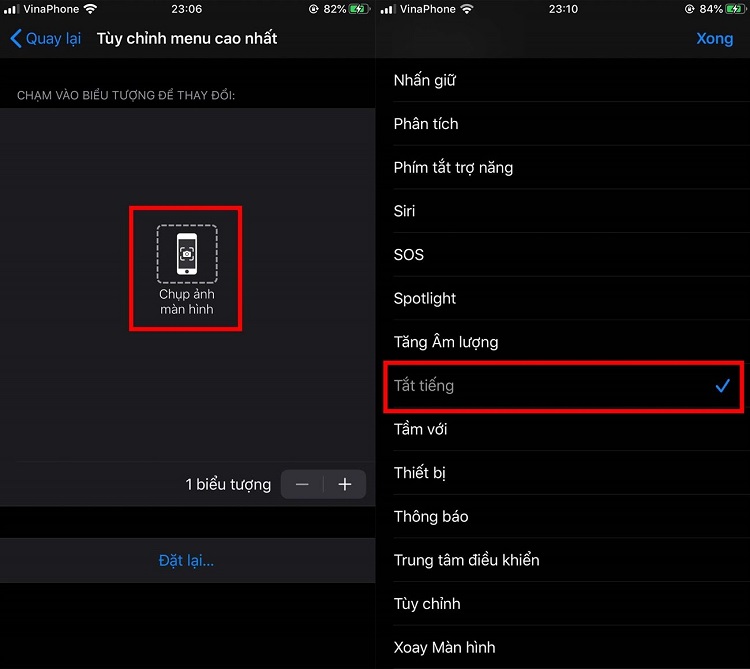
Như vậy là Cách tắt âm thanh chụp ảnh iPhone bằng Tùy chỉnh AssistiveTouch đã được thực hiện thành công.
Cách tắt tiếng chụp ảnh iPhone Lock
Để tắt âm chụp ảnh iPhone Lock, bạn thực hiện theo các bước hướng dẫn như sau:
Bước 1: Bạn truy cập vào phần trợ năng của máy. Sau đó, chọn vào mục Assistive Touch.
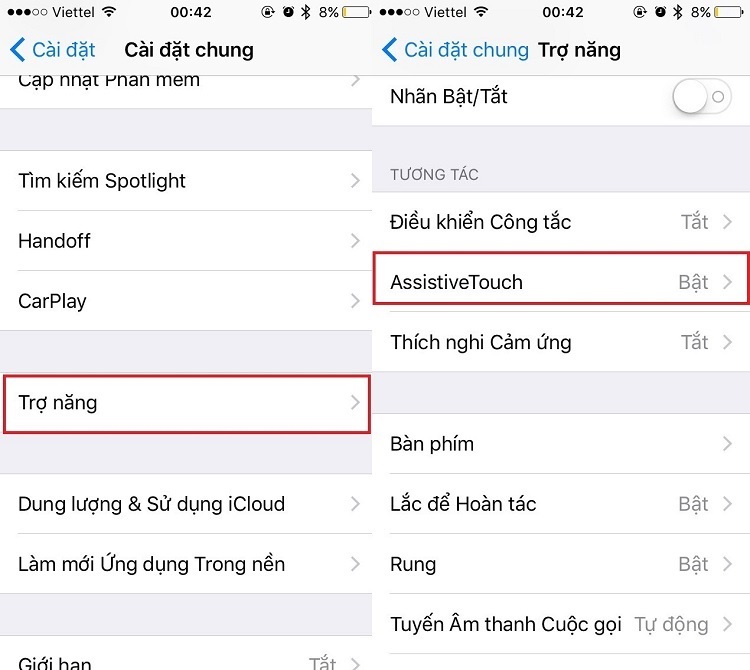
Bước 2: Tiếp theo, bạn chọn vào mục Tùy chọn Menu Cao nhất. Tại đây, bạn cũng tiến hành giảm số biểu tượng xuống còn 1.
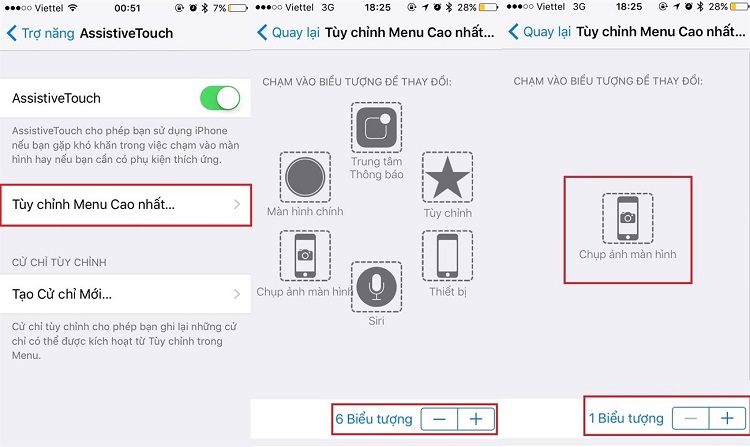
Bước 3: Bạn chọn vào biểu tượng duy nhất trên màn hình chọn Tắt tiếng.
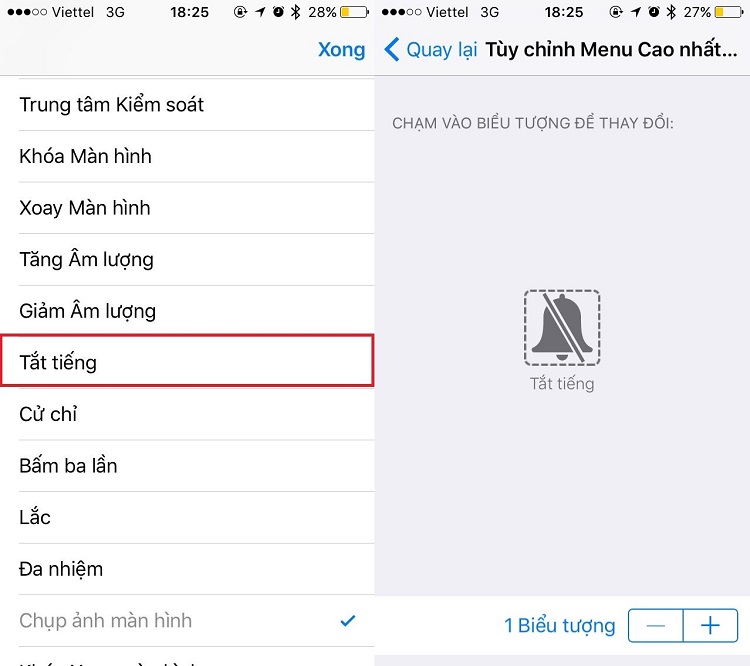
Bước 4: Cuối cùng, bạn truy cập vào Camera và nhấn vào biểu tượng Assistive Touch để tắt âm camera iphone.

Lưu ý: Cách tắt tiếng chụp ảnh iPhone Lock này sẽ rất hữu ích trên những thiết bị đã và đang sử dụng nền tảng iOS 10. Vì vậy, nếu điện thoại iPhone của bạn vẫn chưa được cập nhật thì bạn hãy nhanh chóng cập nhật ngay nhé!
Trên đây là một số cách tắt âm chụp ảnh iPhone trên điện thoại iPhone quốc tế và iPhone Lock đến từ Techcare Đà Nẵng. Hy vọng đã giúp các bạn thực hiện thành công để đáp ứng nhu cầu sử dụng tốt nhất.

 Gọi điện
Gọi điện